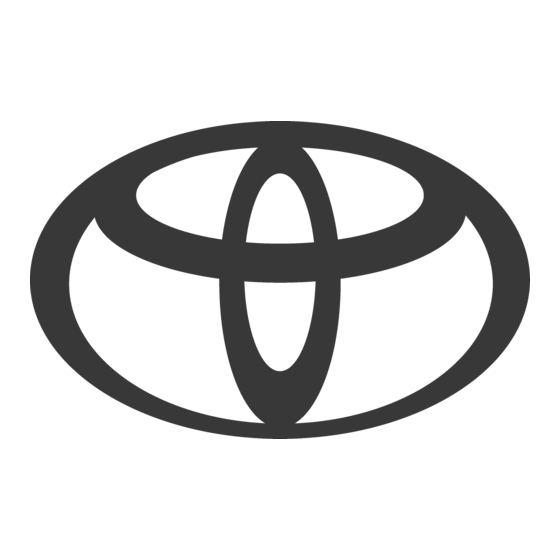
Publicidad
Enlaces rápidos
Publicidad
Capítulos

Resumen de contenidos para Toyota C-HR
- Página 1 Manual multimedia del propietario TOYOTA C-HR...
- Página 2 ©2022 TOYOTA MOTOR CORPORATION Todos los derechos reservados. Queda prohibida la reproduc- ción o copia total o parcial de esta publicación, sin la autoriza- ción escrita de Toyota Motor Corporation.
-
Página 3: Funcionamiento Básico
Funcionamiento Funcionamiento básico del sistema multimedia básico Ajustes y registro Registro y ajuste de diversas funciones Conexión de un teléfono inteligente o un dispositivo ® ® Uso de Bluetooth o Wi-Fi de comunicación Navegación Uso de la navegación conectada Audio Escuchar música o la radio Llamadas con Para el uso del teléfono móvil con manos libres... -
Página 4: Tabla De Contenido
CONTENIDO Introducción Ajustes y registro Para su información ....... 2-1. Configuración inicial del sistema Instrucciones de seguridad .... multimedia Lectura del manual ......Registro de un conductor.....46 Índice de imágenes......11 2-2. Ajustes diversos Modificación de los diversos Funcionamiento básico ajustes ........50 2-3. - Página 5 CONTENIDO Ajuste del sonido de cada fuen- Si Apple CarPlay o Android Au- ..........83 to no funciona correctamente . ® 2-10. Ajustes de Wi-Fi Navegación Modificación de los ajustes de ® Wi-Fi ........84 4-1. Sistema de navegación Acerca de los servicios de su- ®...
- Página 6 ........ Precauciones para la reproduc- ción de iPod/iPhone ....Llamada al servicio de asisten- cia en carretera de Toyota ..Reproducción de iPod/iPhone .. Llamada utilizando una señal 5-5. Manejo de Apple CarPlay de espera o de pausa.....
- Página 7 CONTENIDO Transferencia de datos de con- tactos ........Adición de nuevos datos de contactos a los contactos ..Registro de favoritos ....6-8. Cómo utilizar la función de men- sajes Precauciones de uso de la fun- ción de mensajes ....Realización de llamadas desde la función de mensajes...
-
Página 8: Para Su Información
Le rogamos que tenga presente que Toyota no se responsabiliza de ningún daño directo o indirecto y no ofrece compensaciones por los datos que no puedan guar-... - Página 9 Introducción Extracción de la batería de 12 V Cuando el interruptor de alimentación está apagado, todos los datos se guardan en el sistema. Si el terminal de la batería de 12 voltios se extrae antes de que se guarden los datos, es posible que los datos no se guarden correctamente.
-
Página 10: Instrucciones De Seguridad
Introducción Instrucciones de seguridad Para usar este sistema de la forma más segura posible, siga todas recomendacio- nes de seguridad que figuran a continuación. Este sistema está diseñado para ayudar a llegar a un destino y, si se utiliza adecuadamente, cumple su función. El conductor es el único responsable del ma- nejo seguro del vehículo y de la seguridad de los pasajeros. -
Página 11: Lectura Del Manual
Introducción Lectura del manual Se explican los símbolos utilizados en este manual. Símbolos de este manual Símbolos Significados ADVERTENCIA : Explica algo que, en caso de no seguir las indicacio- nes, podría causar lesiones graves o incluso mortales. AVISO : Explica algo que, en caso de no seguir las indicaciones, podría causar daños o una avería en el vehículo o el equipamiento. - Página 12 Introducción Símbolos Significados Muestra el componente o la posición que se está explicando.
-
Página 13: Índice De Imágenes
Introducción Índice de imágenes Tablero de instrumentos La ilustración siguiente corresponde a vehículos con dirección a la izquierda. Visualizador......................P.14 Mandos en el volante Control del audio ....................P.34 Manejo del sistema mediante el control por voz ..........P.39 Realización de una llamada telefónica ...............P.191 Micrófono .....................P.38,185... - Página 14 Introducción...
-
Página 15: Funcionamiento Básico
Funcionamiento básico 1-1. Funcionamiento básico del siste- ma multimedia Visualizador y control....14 Vista general de la pantalla multimedia .........16 Menú principal ......17 Iconos de estado ......19 Utilización de la pantalla táctil..21 Funcionamiento básico de la pantalla ........24 Introducción de letras y núme- ..........26 1-2. -
Página 16: Visualizador Y Control
1-1. Funcionamiento básico del sistema multimedia Visualizador y control A Visualizador Para manejar la pantalla táctil, tóquela directamente con el dedo. B Mando PWR/VOL Sirve para encender o apagar la radio y ajustar el volumen. INFORMACIÓN ● La pantalla LCD puede aparecer descolorida u oscura según el entorno o el ángulo de visión. - Página 17 1-1. Funcionamiento básico del sistema multimedia Mantenga pulsado el botón ● PWR/VOL durante al menos tres se- gundos.
-
Página 18: Vista General De La Pantalla Multimedia
1-1. Funcionamiento básico del sistema multimedia Vista general de la pantalla multimedia A Menú principal Cambia la función que se muestra en la pantalla al tocar un icono. B Botón de micrófono Muestra la pantalla de reconocimiento de voz que permite un manejo verbal de la nave- gación, el audio y otras funciones. -
Página 19: Menú Principal
Esta función no está disponible en algunos países. Para obtener más información (lista de países en los que este servicio está disponible, funcionamiento, configura- ción, etc.), póngase en contacto con un proveedor Toyota autorizado, un taller de reparación Toyota autorizado o cualquier taller fiable. - Página 20 1-1. Funcionamiento básico del sistema multimedia Muestra la pantalla de ajustes. Pueden modificarse los ajustes del sistema multime- dia y la configuración del vehículo.(→ P.50) INFORMACIÓN Los iconos de Apple CarPlay o Android Auto se muestran cuando se conecta un sistema compatible con el sistema y si está...
-
Página 21: Iconos De Estado
Muestra el nivel de recepción del teléfono conectado. Muestra la carga de batería restante del teléfono conectado. Muestra el estado de los datos compartidos con el Toyota Center Server. Muestra el estado de recepción del módulo de comunicación de datos (DCM). - Página 22 1-1. Funcionamiento básico del sistema multimedia INFORMACIÓN ● Es posible que el nivel de carga restante de batería del teléfono móvil que se muestra no coincida con el de la pantalla del propio teléfono. Además, en función del modelo de teléfono, es posible que la carga restante de batería no pueda visualizarse.
-
Página 23: Utilización De La Pantalla Táctil
1-1. Funcionamiento básico del sistema multimedia Utilización de la pantalla táctil Para manejar la pantalla táctil, tóquela directamente con un dedo. ■ Tocar Toque la pantalla táctil con suavidad. Esto le per- mite seleccionar elementos en la pantalla. ■ Arrastrar Desplace el dedo sin retirarlo de la pantalla. -
Página 24: Indicaciones De Manejo De La Pantalla Táctil
1-1. Funcionamiento básico del sistema multimedia ● Es posible cambiar el nivel de sensibilidad al tocar la pantalla. ● Se puede cambiar la emisión de sonido de respuesta ON u OFF cuando se pulsa el interruptor de pantalla. ● En zonas de altitud elevada, puede que los movimientos para hojear no funcionen correctamente. - Página 25 1-1. Funcionamiento básico del sistema multimedia AVISO ● Para proteger la pantalla, tóquela suavemente con el dedo. ● No toque la pantalla táctil con ninguna otra cosa que no sean sus dedos. ● Limpie la pantalla suavemente con un paño limpiacristales o algún tipo similar de paño suave.
-
Página 26: Funcionamiento Básico De La Pantalla
1-1. Funcionamiento básico del sistema multimedia Funcionamiento básico de la pantalla Se mostrará una pantalla de lista si hay múltiples opciones (p. ej., ajustes y audio). Desplácese por la lista para seleccionar el elemento deseado. A Menú principal La función mostrada en pantalla se puede cambiar tocando un icono. B Submenú... - Página 27 1-1. Funcionamiento básico del sistema multimedia ■ Opciones múltiples de ajuste Al tocar un elemento con el símbolo ], podrá seleccionar un elemento en- tre distintas opciones. ■ Ajuste del nivel Puede regular el nivel del ajuste arras- trando el deslizador. Vínculos relacionados Menú...
-
Página 28: Introducción De Letras Y Números
1-1. Funcionamiento básico del sistema multimedia Introducción de letras y números Se pueden introducir letras y números con el teclado. Al introducir letras, aparece texto predictivo. ▶ Ejemplo de pantalla : Cierra el teclado y regresa a la pantalla anterior. : Muestra una sugerencia de texto en función del texto escrito actual. -
Página 29: Funcionamiento Básico Del Siste
1-2. Funcionamiento básico del sistema de navegación Pantalla del mapa La información que aparece en la pantalla del mapa y su finalidad es la siguiente. Toque [ ] en el menú principal. A Marca de ubicación actual Muestra la posición y orientación actuales del vehículo. B Visualización de información del carril Muestra los carriles de paso y de giro en una intersección/un cruce. - Página 30 1-2. Funcionamiento básico del sistema de navegación Cambio de la orientación del mapa(P. 31) Ajustes de visualización de mapas(P. 127) Búsqueda de un destino(P. 131) Manejo del sistema mediante el control por voz(P. 37)
-
Página 31: Visualización De La Posición Ac- Tual Del Vehículo
1-2. Funcionamiento básico del sistema de navegación Visualización de la posición actual del vehículo La posición actual del vehículo se muestra mediante la marca de ubicación actual Después de desplazar la pantalla del mapa, toque [ ] o [ ] en el menú principal para devolver el mapa a la posición actual del vehículo. -
Página 32: Cambiar La Escala Del Mapa
1-2. Funcionamiento básico del sistema de navegación Cambiar la escala del mapa Puede acercarse/alejarse la pantalla del mapa. Toque [ ] o [ ] en la pantalla del mapa. ● La escala también puede cambiarse con una doble pulsación o con un movi- miento de ampliación o reducción en la pantalla. -
Página 33: Cambio De La Orientación Del Mapa
1-2. Funcionamiento básico del sistema de navegación Cambio de la orientación del mapa La orientación del mapa puede fijarse o cambiarse para que coincida con la direc- ción en la que avanza el vehículo. Cambie la orientación según desee. Cada vez que se toca [ ] en la pantalla del mapa, la orientación de la pantalla de mapa cambia entre norte arriba, ascendente y visualización 3D. -
Página 34: Desplazamiento Por El Mapa
1-2. Funcionamiento básico del sistema de navegación Desplazamiento por el mapa Puede desplazarse el mapa y ajustarse un punto tocado como el centro de la pantalla del mapa. Pulse un punto en el mapa. ● El centro de la pantalla de mapa se moverá al punto pulsado. ●... -
Página 35: Funcionamiento Básico Del Sistema De Audio
1-3. Funcionamiento básico del sistema de audio Encender y apagar el sistema de audio y ajustar el volumen Se puede apagar el sistema de audio cuando no se utiliza, o se puede ajustar el volumen a un nivel apropiado. El sistema puede utilizarse cuando el interruptor de alimentación está en la posi- ción CCA o en la posición de encendido. -
Página 36: Cambio De La Fuente De Audio
1-3. Funcionamiento básico del sistema de audio Cambio de la fuente de audio La fuente puede cambiarse a radio, USB, etc. Pulse [ ] desde el menú principal. Pulse [Fuentes]. Pulse la fuente que desee seleccio- nar. INFORMACIÓN ● Si se utiliza un teléfono móvil dentro del vehículo o cerca mientras se escucha un audio, se pueden escuchar ruidos que provienen de los altavoces ●... - Página 37 1-3. Funcionamiento básico del sistema de audio Interruptor [MODE] Las fuentes van cambiando por orden. Manténgalo pulsado para pausar o silen- ciar. Vuelva a mantenerlo pulsado para cancelar. Si cambia el diseño del botón de la pantalla de selección de la fuente, también cambiará el orden de conmutación.
-
Página 38: Conexión De Un Dispositivo A Través Del Puerto Usb
1-3. Funcionamiento básico del sistema de audio Conexión de un dispositivo a través del puerto USB Permite conectar un dispositivo como un teléfono inteligente o un reproductor por- tátil. Conectar el cable USB al puerto. ● Al conectar una memoria USB, introducirla directamente en el puerto USB. -
Página 39: Sistema De Control Por Voz
El uso del sistema de control por voz permite manejar el sistema de navegación, el aire acondicionado, el audio, las llamadas telefónicas con manos libres y muchas otras funciones con comandos de voz. Si utiliza Toyota Link , puede buscar infor- mación que aprovecha el contenido en el servidor de la nube. - Página 40 1-4. Sistema de control por voz Micrófono El micrófono se utiliza para dar comandos de voz. Idiomas compatibles Esta función es compatible con los idiomas siguientes: ■ Europa ● Soporte de reconocimiento de voz local : Inglés, alemán, francés, español, italia- no, ruso, neerlandés, portugués, polaco, flamenco, sueco, turco, checo, noruego, danés, finés, griego, eslovaco, húngaro ●...
-
Página 41: Iniciar El Control De Voz
1-4. Sistema de control por voz Iniciar el control de voz El control de voz se puede iniciar realizando cualquiera de las operaciones que se indican a continuación: ■ Pulse el interruptor de voz Pulse el interruptor [ ] (interruptor de voz) del volante. - Página 42 1-4. Sistema de control por voz Vínculos relacionados Modificación de los ajustes de control de voz(P. 60) Modificación de los ajustes de sonido y medios(P. 79) Detención del control por voz Los comandos de voz se pueden finalizar con una de las siguientes operaciones: ●...
-
Página 43: Emisión De Un Comando De Voz
1-4. Sistema de control por voz Emisión de un comando de voz Diga un comando de voz cuando aparez- ca la pantalla de reconocimiento de voz. El sistema puede reconocer el lenguaje natural. INFORMACIÓN ● Es posible que no se reconozcan los comandos si se pronuncian con acento o fraseo no estándar. - Página 44 1-4. Sistema de control por voz Acción Ejemplo de comando por voz "Localizar <Categoría de PDI / nombre de PDI>" "Comienza la na- Buscar una instalación vegación hacia una cafetería próxima al destino" Buscar una dirección "Navegar hacia <dirección>" Volver a casa "Ir a casa"...
- Página 45 Vínculos relacionados Modificación de los ajustes de control de voz(P. 60) Si está disponible *2 : *3 : Puede reproducir la música guardada en un dispositivo conectado por USB. *4 : Se requiere un contrato de Toyota Link.
-
Página 46: Búsqueda De Información Con El Teclado
1-4. Sistema de control por voz Búsqueda de información con el teclado Puede buscarse información diversa con el teclado. Toque [ Si existe un historial de búsqueda, apare- cerá la pantalla del historial, que le permiti- rá seleccionar elementos del mismo. Seleccione la categoría en la que desee buscar. -
Página 47: Ajustes Y Registro
Ajustes y registro 2-1. Configuración inicial del sistema Modificación de los ajustes de multimedia sonido y medios ......79 Registro de un conductor.....46 Cambio del modo de la pantalla ..81 Ajuste de la calidad de imagen ..82 2-2. Ajustes diversos Ajuste del sonido de cada fuen- Modificación de los diversos ..........83 ajustes... -
Página 48: Registro De Un Conductor
Si su cuenta Toyota está vinculada a la aplicación de Toyota, puede descargarse de la nube su perfil durante la conducción de cualquier vehículo que tenga un contrato de servicio Toyota Link válido y esté equipado con el mismo modelo de sistema multimedia. -
Página 49: Registro De Un Perfil De Usuario Por Primera Vez
Abra la aplicación de Toyota en un teléfono inteligente, siga las instruccio- nes de la pantalla para escanear el código QR o introduzca el código de verificación para registrar a un conductor. - Página 50 2-1. Configuración inicial del sistema multimedia INFORMACIÓN Si no se ha registrado un perfil de usuario, el registro se puede reiniciar en la pantalla de configuración del conductor. Vínculos relacionados Configuración del método de identificación de un conductor(P. 54) Modificación y registro de un perfil de usuario(P. 52) Carga automática de un perfil de usuario Llevar un teléfono inteligente o algún otro dispositivo en el vehículo para identificar al conductor permite que el perfil de usuario se cargue automáticamente.
- Página 51 ● Introduzca la contraseña configurada en la aplicación Toyota en el momento de la creación de la cuenta Toyota. ● Una vez cambiado el perfil, aparece un mensaje en pantalla.
-
Página 52: Ajustes Diversos Modificación De Los Diversos Ajustes
2-2. Ajustes diversos Modificación de los diversos ajustes Pueden cambiarse los diferentes ajustes vinculados al sistema multimedia. Toque [ ] en el menú principal. Seleccione el elemento deseado. Ajuste Descripción "Conductor actual" Muestra el nombre del conductor actual. ](nombre del conductor o nombre del Al tocar el nombre del conductor, puede vehículo) cambiar o registrar un perfil de usuario. - Página 53 Cambia los ajustes de función vinculados con el sensor de ayuda de estacionamien- [Asistente de conducción] to de Toyota y otros sistemas de asistencia a la conducción. Registra y elimina la información del con- [Inf. del concesionario] cesionario.(→...
-
Página 54: Ajustes Del Conductor
2-3. Ajustes del conductor Modificación y registro de un perfil de usuario Es posible registrar o cambiar el perfil de usuario. Registrar un perfil de usuario permite guardar ajustes multimedia y de otros tipos del vehículo como un perfil para cada conductor. - Página 55 2-3. Ajustes del conductor Para usar la aplicación de Toyota en un teléfono inteligente a fin de regis- trar un perfil, toque [Conecte su cuenta]. ● Si no tiene instalada la aplicación de Toyota, toque [Obtener la aplicación] y descár- guela utilizando el código QR de la pantalla.
-
Página 56: Configuración Del Método De Identificación De Un Conductor
2-3. Ajustes del conductor Configuración del método de identificación de un conductor Configure un dispositivo para identificar a un conductor. Cuando el interruptor de alimentación se cambia a ACC o a la posición de encendido y se detecta un dispositivo registrado, se carga de forma automática el perfil al que está asignado ®... -
Página 57: Configuración General
2-4. Configuración general Modificación de los ajustes generales del sistema multimedia Es posible modificar los ajustes de la hora, el idioma del visualizador y otros ajustes generales del sistema multimedia. Toque [ ] en el menú principal. Toque [General] en el submenú. Seleccione el elemento deseado. - Página 58 2-4. Configuración general Ajuste Descripción Si está desactivada la opción [Ajustar automáticamente], puede decidir si ajus- [Ajuste automático de hora] tar la hora de forma automática mediante el GPS. Si desactiva este ajuste, podrá ajustar manualmente la hora. Si está desactivada la opción [Ajuste au- [Ajuste manual de la hora] tomático de hora], puede ajustar la hora manualmente.
- Página 59 2-4. Configuración general INFORMACIÓN ● Aunque cambie la configuración del idioma, no todo el contenido visualizado ni las instrucciones de voz cambiarán al idioma seleccionado. Además, algunas orientacio- nes dejarán de funcionar después de cambiar el idioma. ● Ajuste el idioma de Apple CarPlay o Android Auto utilizando el dispositivo conectado.
-
Página 60: Modificación De Los Ajustes Ge
2-5. Ajustes de la pantalla Modificación de los ajustes de la pantalla Es posible ajustar el contraste y el brillo de la pantalla. Toque [ ] en el menú principal. Toque [Monitor] en el submenú. Seleccione el elemento deseado. ● [Pantalla] Ajuste Descripción... - Página 61 2-5. Ajustes de la pantalla Ajuste Descripción Ajuste de la potencia del contraste de la [Contraste] pantalla. INFORMACIÓN ● Para obtener más detalles sobre cómo ajustar la calidad de la imagen de audio, consulte “Ajuste de la calidad de imagen”(→ P.82).
-
Página 62: Ajuste De Control De Voz
2-6. Ajuste de control de voz Modificación de los ajustes de control de voz Es posible cambiar los ajustes vinculados a la función de reconocimiento de voz. Toque [ ] en el menú principal. Toque [Voz y búsqueda] en el submenú. Seleccione el elemento deseado. -
Página 63: Configuración Del Vehículo
2-7. Configuración del vehículo Configuración de la información del concesionario Puede registrar y eliminar información relativa a concesionarios. Registrar la infor- mación del concesionario en el que realiza el mantenimiento de su vehículo le permite ponerse en contacto con él desde la pantalla de ajustes cuando quiera concertar un servicio. -
Página 64: Modificación De Los Ajustes De Seguridad
"Privacidad" Configure si debe enviarse la información de la ubicación cuando se utiliza el servi- [Compartir geolocalización con Toyota] cio de comunicación. Si se desactiva este ajuste, se desactivarán algunos servicios que utilizan la información de la ubicación. -
Página 65: Ajuste Del Bloqueo De Seguridad
2-7. Configuración del vehículo ● Después de inicializar toda la información, todos los datos del sistema multimedia se inicializarán y volverán a los valores de fábrica. No puede volverse al estado anterior a la inicialización. Vínculos relacionados Reinicio del sistema(P. 14) Ajuste del bloqueo de seguridad Toque [ ] en el menú... -
Página 66: Actualización Y Verificación De La Información Del Software
2-7. Configuración del vehículo Actualización y verificación de la información del software Comprobación y actualización de la información del software. El software se ac- tualiza con el objetivo de mejorar las funciones y las operaciones del sistema multimedia, para lograr que la experiencia de usuario sea más fluida. Toque [ ] en el menú... -
Página 67: Actualización De Software Mediante El Dcm O Wi-Fi
No es posible actualizar los datos del mapa con este servicio. ● Durante la actualización del software, no es posible realizar ciertas operaciones. ● Si tiene alguna duda, póngase en contacto con un proveedor Toyota autorizado, un taller de reparación Toyota autorizado o cualquier taller fiable. AVISO ●... - Página 68 2-7. Configuración del vehículo ■ Actualización manual del software 1. Toque [ ] en el menú principal. 2. Toque [Actualización de software] en el submenú. 3. Toque [Ver] o "Hay actualizaciones disponibles". 4. Siga las instrucciones en pantalla para verificar y prestar su consentimiento al contenido de la actualización y a sus términos.
-
Página 69: Configuración De Navegación
2-8. Configuración de navegación Ajustes del sistema de navegación Mediante la configuración del sistema de navegación pueden cambiarse varios ajustes, como el color del mapa, el tamaño del texto, etc. Toque [ ] en el menú principal. Toque [Navegación]. Toque el elemento deseado. ●... -
Página 70: Modificación De Los Ajustes De Visualización Del Mapa
2-8. Configuración de navegación Modificación de los ajustes de visualización del mapa Toque [ ] en el menú principal. Toque [Navegación]. Toque el elemento deseado. Ajuste Descripción Toque para activar/desactivar la configura- ción de la guía de fronteras del país. Si está... -
Página 71: Ajustes De Personalización De La Visualización Del Mapa
2-8. Configuración de navegación Ajuste Descripción Toque para activar/desactivar las sugeren- [Suger. aparc. en calle] cias de estacionamiento en la calle. Toque para cambiar el idioma del mapa. [Idioma mapa] Tras tocar [Región] o [Idioma del siste- ma], toque[OK]. Vínculos relacionados Ajuste del ángulo de visualización(P. -
Página 72: Configuración De Ruta
2-8. Configuración de navegación Configuración de ruta Toque [ ] en el menú principal. Toque [Navegación]. Toque [Ruta]. Toque el elemento deseado. Ajuste Descripción Toque para registrar y editar zonas de ex- [Área que evitar] clusión. Toque para cambiar los ajustes de la fun- ción de evitar el tráfico. -
Página 73: Registro De Una Zona De Exclusión
2-8. Configuración de navegación Toque el elemento deseado. Muestra una lista de las zonas de ex- clusión registradas. Toque para editar la zona de exclusión tocada. Toque para borrar una zona de exclu- sión registrada. Toque para registrar una zona de ex- clusión. - Página 74 2-8. Configuración de navegación Toque [Navegación]. Toque [Ruta]. Toque [Área que evitar]. Toque [Editar]. Toque [ ] en la zona de exclusión que desea eliminar. ● [Suprimir todo]: borrar todas las zonas de exclusión. ● [Cancel.]: cancelar el borrado de las zonas de exclusión. Toque [OK].
-
Página 75: Ajustes De Guía
2-8. Configuración de navegación Ajustes de guía Toque [ ] en el menú principal. Toque [Navegación]. Toque [Guiado]. Toque el elemento deseado. Ajuste Descripción Toque para activar/desactivar la pantalla [Mapa de cruces] de intersección ampliada. Toque para activar/desactivar el zoom au- [Zoom automático] tomático. - Página 76 2-8. Configuración de navegación Vínculos relacionados Pantallas de indicación de carril(P. 146) Radares(P. 128)
-
Página 77: Ajustes De Tráfico
2-8. Configuración de navegación Ajustes de tráfico Es posible mostrar información sobre el tráfico, como avisos de retenciones e incidentes. Toque [ ] en el menú principal. Toque [Navegación]. Toque [Tráfico]. Toque el elemento deseado. Ajuste Descripción [Ajustes de TMC] Toque para cambiar los ajustes de recep- [AUTO] ción de la información del tráfico. -
Página 78: Otros Ajustes
2-8. Configuración de navegación Otros ajustes Toque [ ] en el menú principal. Toque [Navegación]. Toque [Otro]. Toque el elemento deseado. Ajuste Descripción Toque para borrar el historial de destinos. Tras tocar los destinos que desea elimi- [Suprimir destinos recientes] nar, toque[Aceptar]. - Página 79 2-8. Configuración de navegación Toque el elemento deseado. Muestra una lista de los favoritos re- gistrados. Toque para editar el favorito tocado. Toque para eliminar un favorito regis- trado. Registro de favoritos Para registrar un punto determinado como favorito, cuando la pantalla de informa- ción de dicho punto aparezca en la pantalla del mapa, toque [ Vínculos relacionados Visualización de información para un punto(P.
- Página 80 2-8. Configuración de navegación Toque [Otro]. Toque [Favoritos]. Toque [Editar]. Toque [ ] en el favorito que desea eliminar. ● [Suprimir todo]: borrar todos los favoritos. ● [Cancel.]: cancelar la acción de borrar todos los favoritos. Toque [OK]. Calibración de la posición/dirección Durante la conducción, la marca de ubicación actual será...
-
Página 81: Modificación De Los Ajustes De Sonido Y Medios
2-9. Ajustes de sonido y medios Modificación de los ajustes de sonido y medios Toque [ ] en el menú principal. Toque [Sonido y multim.] en el submenú. Seleccione el elemento deseado. ● [Sonido] > [Niveles] Ajuste Descripción Ajusta de forma automática el volumen de audio en función de la [Vol. - Página 82 2-9. Ajustes de sonido y medios Ajuste Descripción [Anuncio de tráfico Cambia de forma automática las emisoras cuando comien- za la información del tráfico en una emisora FM. [Frecuencia FM alter- Cambia a una frecuencia alternativa con mejor recepción nativa] cuando disminuye la señal de una emisora FM.
-
Página 83: Cambio Del Modo De La Pantalla
2-9. Ajustes de sonido y medios Cambio del modo de la pantalla Cambia entre vídeo normal y vídeo panorámico. Toque [ ] en el menú principal. Toque [Fuentes]. Toque la fuente para la que se cambiará el modo de pantalla. Toque [ Toque [Pantalla]. -
Página 84: Ajuste De La Calidad De Imagen
2-9. Ajustes de sonido y medios Ajuste de la calidad de imagen Ajusta el contraste y el brillo de la imagen. Toque [ ] en el menú principal. Toque [Fuentes]. Toque la fuente de la que se ajustará la calidad de la imagen. Toque [ Toque [Pantalla]. -
Página 85: Ajuste Del Sonido De Cada Fuente
2-9. Ajustes de sonido y medios Ajuste del sonido de cada fuente Ajusta la calidad del sonido y el balance del volumen de cada fuente. Toque [ ] en el menú principal. Toque [Fuentes]. Toque la fuente del sonido que desea ajustar. Toque [ Toque [Sonido]. -
Página 86: Ajustes De Wi-Fi
® 2-10. Ajustes de Wi-Fi ® Modificación de los ajustes de Wi-Fi ® Permite modificar los ajustes de Wi-Fi Toque [ ] en el menú principal. Toque el submenú [Wi-Fi] > [Wi-Fi] en el orden que se indica. Ajuste cada elemento. ●... - Página 87 ® 2-10. Ajustes de Wi-Fi Ajuste Descripción "SSID de red" Muestra el nombre de la red (SSID). "Dirección MAC" Muestra la dirección MAC de la red. "Seguridad" Muestra el protocolo de seguridad de la red. "Banda de frecuen- Muestra la frecuencia de la red. cia"...
- Página 88 ® 2-11. Ajustes de Bluetooth ® Ajuste de dispositivos Bluetooth ® Puede configurarse cómo utilizar el sistema multimedia y el dispositivo Bluetooth conectado. INFORMACIÓN ● ® Los ajustes detallados se configuran por separado para cada dispositivo Bluetooth individual. ● Se podrán producir saltos de audio si se selecciona la opción de llamada con manos ®...
-
Página 89: Ajustes De Bluetooth
® 2-11. Ajustes de Bluetooth Ajuste Descripción [Volumen recibido] Ajusta el volumen del receptor. [Nuevo mensaje] Ajusta el volumen de los mensajes entrantes. ● "General" Ajuste Descripción El volumen del tono de llamada para las llamadas manos libres pue- de ajustarse de la siguiente manera. •... - Página 90 ® 2-11. Ajustes de Bluetooth Ajuste Descripción [Suprimir el ajus- te de dispositivo Cancela el dispositivo como secundario. secundario] ® [Conectar] Conecta el sistema multimedia a un dispositivo Bluetooth ® [Desconectar] Desconecta el sistema multimedia del dispositivo Bluetooth ® Permite la eliminación de los dispositivos Bluetooth conecta- [Olvidar] dos.
-
Página 91: Conexión De Un Teléfono In- Teligente O Un Dispositivo De Comunicación
Conexión de un teléfono inteligente o un dispositi- vo de comunicación ® 3-1. Uso de la función de Bluetooth Precauciones al utilizar disposi- ® tivos Bluetooth ......90 ® Especificaciones de Bluetooth y perfiles compatibles ....92 Registro de un dispositivo Blue- ®... -
Página 92: Tivos Bluetooth
® 3-1. Uso de la función de Bluetooth ® Precauciones al utilizar dispositivos Bluetooth Preste especial atención a la información siguiente al utilizar un dispositivo Blue- ® tooth en el sistema multimedia. INFORMACIÓN ● ® Bluetooth es una función de mejor esfuerzo que brinda una comunicación inalámbrica con la banda de frecuencias de 2,4 GHz. - Página 93 ● Para obtener una lista de los dispositivos específicos cuyo funcionamiento en este sistema ha sido confirmado, consulte a un proveedor Toyota autorizado, un taller de reparación Toyota autorizado o cualquier taller fiable. Vínculos relacionados ®...
-
Página 94: Especificaciones De Bluetooth ® Y Perfiles Compatibles
® 3-1. Uso de la función de Bluetooth ® Especificaciones de Bluetooth y perfiles compatibles El sistema multimedia es compatible con las siguientes especificaciones y perfiles compatibles. No se puede garantizar el funcionamiento de todos los dispositivos ® Bluetooth ® ■... -
Página 95: Registro De Un Dispositivo Blue- Tooth ® A Través Del Sistema Multimedia
® 3-1. Uso de la función de Bluetooth ® Registro de un dispositivo Bluetooth a través del sistema multime- ® Para utilizar las llamadas con manos libres o el audio por Bluetooth , debe haber registrado un teléfono móvil o un dispositivo portátil. Una vez completo el registro, ®... - Página 96 ® 3-1. Uso de la función de Bluetooth Toque [Si no lo encuentra]. Si el dispositivo ya está registrado, toque [Añadir otro disp.] > [Si no lo encuen- tra]por ese orden. Toque el dispositivo que desee registrar en el área principal. ●...
- Página 97 ® 3-1. Uso de la función de Bluetooth Si ya hay otro dispositivo registrado, toque [Añadir otro disp.]. Registre el sistema multimedia des- ® de el dispositivo Bluetooth que se desee utilizar. ● Realice el proceso según el procedi- ® miento para el dispositivo Bluetooth ●...
-
Página 98: Eliminación De Un Dispositivo Bluetooth ® Registrado
® 3-1. Uso de la función de Bluetooth ® Eliminación de un dispositivo Bluetooth registrado ® Es posible eliminar dispositivos Bluetooth registrados. Toque [ ] en el menú principal. Toque [Bluetooth y dispos.]. Toque en el submenú el dispositivo ® Bluetooth que desee borrar. -
Página 99: Bluetooth
® 3-1. Uso de la función de Bluetooth ® Conexión con un dispositivo Bluetooth ® Se requiere una conexión con un dispositivo Bluetooth para utilizar diversas funciones del sistema multimedia. Hay dos métodos de conexión: automático y manual. INFORMACIÓN ● ®... - Página 100 ® 3-1. Uso de la función de Bluetooth ● Si un dispositivo está conectado como dispositivo Apple CarPlay, puede que no sea ® posible volver a conectarlo como dispositivo Bluetooth Vínculos relacionados Iconos de estado(P. 19) Registro de un conductor(P. 46) Modificación y registro de un perfil de usuario(P.
-
Página 101: Conexión Manual De Dispositivos Bluetooth
® 3-1. Uso de la función de Bluetooth ® Conexión manual de dispositivos Bluetooth ® Para conectar otro dispositivo Bluetooth , o en caso de que falle la conexión ® automática, puede conectarse a dispositivos Bluetooth registrados. Toque [ ] en el menú principal. Toque [Bluetooth y dispos.] en el submenú. - Página 102 ® 3-1. Uso de la función de Bluetooth Toque [Desconectar] en el área principal.
-
Página 103: Configuración De Un Dispositivo Bluetooth ® Como Dispositivo Primario
® 3-1. Uso de la función de Bluetooth ® Configuración de un dispositivo Bluetooth como dispositivo prima- ® Al configurar un dispositivo Bluetooth como primario, se convierte en el primero que se conecta durante la conexión automática. ● El teléfono móvil que desee configurar debe estar conectado al sistema multime- dia. -
Página 104: Configuración De Un Dispositivo Bluetooth ® Como Dispositivo Secundario
® 3-1. Uso de la función de Bluetooth ® Configuración de un dispositivo Bluetooth como dispositivo se- cundario ® Este ajuste permite configurar un dispositivo Bluetooth como dispositivo secunda- rio al conectarlo. ● Este ajuste puede utilizarse cuando se ha registrado un conductor y el teléfono móvil detectado no se ha definido como su dispositivo principal. -
Página 105: Conexión A Una Red Wi-Fi
® 3-2. Conexión a una red Wi-Fi ® Precauciones durante el uso de dispositivos Wi-Fi Preste especial atención a la información siguiente cuando se conecte a una red ® ® Wi-Fi o utilice un servicio Wi-Fi de un teléfono inteligente compatible con servi- cios de anclaje. - Página 106 ® 3-2. Conexión a una red Wi-Fi ® Protocolos compatibles de comunicación Wi-Fi IEEE 802.11b/g/n (2,4 GHz) Protocolos compatibles de seguridad ● ™ ● ™ ● WPA2 ™ ● WPA3 Vínculos relacionados ® Precauciones durante la reproducción de Miracast (P. 178) ®...
-
Página 107: Conexión A Una Red Por Wi-Fi
® 3-2. Conexión a una red Wi-Fi ® Conexión a una red por Wi-Fi ® El sistema multimedia se puede conectar a Internet a través de una red Wi-Fi Esta función no está disponible en algunos países o zonas. INFORMACIÓN ●... -
Página 108: Establecimiento De Una Conexión Wi-Fi ® Con Una Red Disponible
® 3-2. Conexión a una red Wi-Fi Introduzca la contraseña apropiada para esta red. ● Si no hay una contraseña configurada, la conexión se establecerá después de selec- cionar la red. ● Si se detectan redes con el ajuste de conexión automática activado, la conexión se producirá... - Página 109 ® 3-2. Conexión a una red Wi-Fi ® Desconexión de Wi-Fi ® ® Puede desconectarse el Wi-Fi desactivando la función Wi-Fi Toque [ ] en el menú principal. Toque el submenú [Wi-Fi] > [Wi-Fi] en el orden que se indica. Desactive [Wi-Fi] en el área princi- pal.
-
Página 110: Uso De Apple Carplay Y Android Auto
3-3. Uso de Apple CarPlay y Android Auto Precauciones durante el uso de Apple CarPlay y Android Auto Apple CarPlay y Android Auto permiten el uso de algunas aplicaciones, como el mapa, el teléfono y la música, en el sistema multimedia. Cuando Apple CarPlay o Android Auto están conectados, se muestran las aplicaciones compatibles. - Página 111 3-3. Uso de Apple CarPlay y Android Auto ● ® El sistema multimedia no puede utilizar la función de Bluetooth mientras Apple CarPlay esté conectado de forma inalámbrica. ● ® El uso de Starting Apple CarPlay o Android Auto mientras está utilizándose Miracast ®...
- Página 112 3-3. Uso de Apple CarPlay y Android Auto Precauciones para la reproducción de Apple CarPlay(P. 167) Precauciones para la reproducción de Android Auto(P. 170) ® Precauciones durante la reproducción de Miracast (P. 178) ® Precauciones al utilizar dispositivos Bluetooth (P. 90) ®...
-
Página 113: Uso De Apple Carplay Con Un Teléfono Inteligente No Registrado
3-3. Uso de Apple CarPlay y Android Auto Uso de Apple CarPlay con un teléfono inteligente no registrado Es posible utilizar Apple CarPlay conectando un teléfono inteligente no registrado al sistema multimedia. El procedimiento es distinto al de los teléfonos inteligentes registrados. -
Página 114: Uso De Apple Carplay Con Conexión Inalámbrica
3-3. Uso de Apple CarPlay y Android Auto Modificación de los ajustes de control de voz(P. 60) Uso de Apple CarPlay con conexión inalámbrica Es posible conectar Apple CarPlay al sistema multimedia de forma inalámbrica mediante la función de conexión inalámbrica del vehículo. Habilite Siri en el menú... - Página 115 3-3. Uso de Apple CarPlay y Android Auto Vínculos relacionados Sistema de control por voz(P. 37) Modificación de los ajustes de control de voz(P. 60)
-
Página 116: Uso De Apple Carplay Con Un Teléfono Inteligente Registrado
3-3. Uso de Apple CarPlay y Android Auto Uso de Apple CarPlay con un teléfono inteligente registrado Es posible utilizar Apple CarPlay conectando un teléfono inteligente registrado al sistema multimedia. El procedimiento es distinto al de los teléfonos inteligentes no registrados. - Página 117 3-3. Uso de Apple CarPlay y Android Auto Sistema de control por voz(P. 37) Modificación de los ajustes de control de voz(P. 60) Uso de Apple CarPlay con conexión inalámbrica Es posible conectar Apple CarPlay al sistema multimedia de forma inalámbrica mediante la función de conexión inalámbrica del vehículo.
-
Página 118: Uso De Android Auto
3-3. Uso de Apple CarPlay y Android Auto Uso de Android Auto Es posible utilizar Android Auto conectando un teléfono inteligente con el sistema multimedia por medio de un cable de datos USB. Esta función no está disponible en algunas áreas o países. Compruebe que la aplicación Android Auto esté... -
Página 119: Si Apple Carplay O Android Auto No Funciona Correctamente
3-3. Uso de Apple CarPlay y Android Auto Si Apple CarPlay o Android Auto no funciona correctamente Si tiene dificultades con Apple CarPlay/Android Auto, revise la tabla siguiente en primer lugar. Síntoma Solución Compruebe que el teléfono inteligente conectado sea compatible con Apple CarPlay o Android Auto. - Página 120 3-3. Uso de Apple CarPlay y Android Auto Síntoma Solución ● Android: Utilice un cable de longitud no superior a 1,8 m (6 pies), sin alargador. ● Utilice un cable que lleve incorporado el logotipo Apple CarPlay o Android Auto no Cuando la función de emparejamiento de un teléfono se inicia.
- Página 121 3-3. Uso de Apple CarPlay y Android Auto Síntoma Solución Al reproducir música con la aplica- ción de música Apple CarPlay, si se inicia una aplicación no compa- tible con Apple CarPlay en el Este comportamiento es conforme con las especifica- iPhone y se reproduce audio, al ciones del sistema multimedia, por lo que no constituye modificar el volumen en el sistema...
- Página 122 3-3. Uso de Apple CarPlay y Android Auto Modificación de los ajustes de sonido y medios(P. 79) Indicaciones de manejo de la pantalla táctil(P. 22)
-
Página 123: Navegación
Navegación 4-1. Sistema de navegación Volver a buscar una ruta ... Acerca de los servicios de su- Instrucciones de voz habituales ministro de información de 4-6. Actualización del mapa mapas mediante el uso de Versión de la base de datos de ®... -
Página 124: Wi-Fi
Para obtener información adicional, consulte la pantalla de ajustes del sistema de navegación. Si desea continuar utilizando los servicios tras la fecha de expiración, póngase en contacto con su concesionario Toyota. ● Estos servicios incluyen los prestados por terceros proveedores de servicios, como se indica a continuación. -
Página 125: Navegación Conectada
Dado que el dispositivo del vehículo tiene datos de mapas de navegación, este servicio los utiliza en zonas en las que no es posible comunicarse con el Toyota Service Center y muestra el mapa de navegación del vehículo y busca rutas. Si el vehículo entra en un buen entorno de comunicación, la comunicación con el Toyota... -
Página 126: Para Un Punto
4-2. Información del mapa Visualización de información para un punto Puede comprobarse la información para un punto o PDI seleccionados en la panta- lla del mapa. Toque el PDI o mantenga pulsado el punto deseado. Si se selecciona un punto deseado, se mostrará la dirección del mismo. Toque [ ] para registrar como favorito el punto seleccionado. -
Página 127: Información Del Mapa
4-2. Información del mapa Pantalla de opciones del mapa Puede ajustarse la información mostrada en el mapa, como los iconos de los PDI, la información del tráfico, etc. Toque [ ] en la pantalla del ma- Toque [Puntos de interés] o [Mos- trar mapa]. -
Página 128: Visualización De Iconos Pdi
4-2. Información del mapa Visualización de iconos PDI Los iconos de los PDI, como restaurantes, etc., pueden mostrarse en el mapa. Toque [ ] en la pantalla del mapa. Toque [Puntos de interés]. Toque el PDI que desee ver en la pantalla del mapa. -
Página 129: Ajustes De Visualización De Mapas
4-2. Información del mapa Ajustes de visualización de mapas Puede mostrarse la información del tráfico, etc. en la pantalla del mapa. Toque [ ] en la pantalla del mapa. Toque [Mostrar mapa]. Toque para cambiar la visualización de la información del tráfico entre mos- trar/ocultar. -
Página 130: Visualizar La Ruta Recorrida (Trazado De La Ruta)
4-2. Información del mapa ● El estacionamiento en la calle no se mostrará cuando la escala del mapa sea igual o superior a 1/5.000 (la visualización de la escala es igual o superior a 50 m [150 pies]). Visualizar la ruta recorrida (trazado de la ruta) Pueden guardarse aproximadamente 1000 km (600 millas) de una ruta recorrida. -
Página 131: Información Sobre El Tráfico
Pueden recibirse datos sobre el tráfico a través de la IP de tráfico para mostrar la información del tráfico en la pantalla del mapa. Para utilizar esta función, es necesario disponer de un contrato de uso del Toyota Smart Center. -
Página 132: Modo Autovía
4-2. Información del mapa Modo autovía Al entrar en una autopista o autovía, el visualizador cambiará automáticamente al modo de autopista. A Muestra la distancia dese la posición actual del vehículo. B Muestra hasta 8 PDI para una instala- ción. ●... -
Página 133: Uso De La Búsqueda De Destino
4-3. Uso de la búsqueda de destino Búsqueda de un destino Puede buscarse y fijarse un destino en la pantalla de búsqueda de destino. Toque [ ] en la pantalla del mapa. Se mostrará la pantalla de búsque- da de destino. Toque el método de búsqueda deseado. -
Página 134: Pantalla De Búsqueda De Destino
4-3. Uso de la búsqueda de destino Pantalla de búsqueda de destino A Toque para buscar utilizando un nom- bre de ubicación, una dirección o un número de teléfono. B Toque para mover el cursor de texto. C Toque para mostrar un mapa de la zona alrededor de todos los puntos registrados como favoritos. -
Página 135: Configuración Del Domicilio Como Destino
4-3. Uso de la búsqueda de destino Vínculos relacionados Introducción de letras y números(P. 26) Configuración del domicilio como destino Toque [ ]en la pantalla del mapa. Toque [ Toque [Ir] para iniciar de inmediato las orientaciones de ruta. Vínculos relacionados Ajustes de favoritos(P. - Página 136 4-3. Uso de la búsqueda de destino Para utilizar esta función, debe haber un conductor registrado. Toque [ ] en la pantalla del mapa. Toque [Viajes]. Toque el Plan de conducción deseado. Si se toca el nombre de un destino, se mostrará la pantalla del mapa con la ruta completa. Toque [Ir] para iniciar de inmediato las orientaciones de ruta.
-
Página 137: Pantalla De Lista De Resultados De Búsqueda
4-3. Uso de la búsqueda de destino Pantalla de lista de resultados de búsqueda Al buscar un destino, si hay varios resultados de búsqueda, se mostrará una lista de destinos. A Toque para volver a la pantalla ante- rior. B Muestra los caracteres introducidos para la búsqueda. -
Página 138: Adición De Una Parada Intermedia
4-3. Uso de la búsqueda de destino Adición de una parada intermedia Si ya se ha configurado un destino, pueden añadirse nuevos destinos como para- das intermedias. Con un destino ya configurado, busque un destino. ● Cuando intenta configurar un destino, se muestra un mensaje. ●... -
Página 139: Ajustar Destinos Desde El Teléfono Inteligente
4-3. Uso de la búsqueda de destino Ajustar destinos desde el teléfono inteligente NaviBridge NaviBridge* es una aplicación "Send To Car" que puede enviar fácilmente los desti- nos buscados por palabra clave y una amplia variedad de aplicaciones compatibles en su teléfono inteligente al sistema de navegación de su vehículo, y establecerlos automáticamente como el destino de navegación. - Página 140 4-3. Uso de la búsqueda de destino *: NaviBridge es una marca registrada de DENSO Corporation.
-
Página 141: Fijación Del Destino
4-4. Fijación del destino Pantalla del mapa con la ruta completa Tras definir un destino, aparecerá la pantalla del mapa con la ruta completa. En la pantalla del mapa con la ruta completa, es posible seleccionar la ruta deseada o comprobar la información de la ruta. -
Página 142: Visualización De Una Demostración De Las Orientaciones De Ruta
4-4. Fijación del destino Visualización de una demostración de las orientaciones de ruta Antes de empezar las orientaciones de ruta, puede verse una demostración de las orientaciones de ruta. Mantenga pulsado [Ir] en la pantalla con la ruta completa. ● Para finalizar la demostración, toque [ ] o comience a conducir. -
Página 143: Modificación De Las Opciones De Ruta
4-4. Fijación del destino Modificación de las opciones de ruta Las condiciones de búsqueda de ruta pueden modificarse, por ejemplo, para evitar rutas que incluyan peajes o autopistas. Toque [Opc. de ruta] en la pantalla del mapa con la ruta completa. Cambie el ajuste del elemento para la condición deseada. -
Página 144: Cambio De Ruta
4-4. Fijación del destino Cambio de ruta Puede seleccionarse una ruta deseada entre varias rutas con diferentes condicio- nes. Toque [Ruta alternativa] en la pantalla del mapa con la ruta completa. Tras seleccionar la ruta deseada, toque [OK]. INFORMACIÓN ● Las nuevas rutas alternativas se mostrarán secuencialmente. -
Página 145: Definición De Puntos De Paso En Una Ruta
4-4. Fijación del destino Definición de puntos de paso en una ruta Después de fijar un destino, pueden definirse los puntos por los que hay que pasar en una ruta. Toque [ ] en la pantalla de ajus- tes de waypoints. Toque el punto que desea añadir como parada intermedia en el mapa y toque [Completar]. -
Página 146: Edición De Paradas Intermedias
4-4. Fijación del destino Edición de paradas intermedias Las paradas intermedias pueden eliminarse o puede cambiarse su orden estableci- do en la ruta. Toque para visualizar [Subir] y [Ba- jar] y cambiar el orden de las para- das intermedias. ]: Borrar el waypoint correspondiente. Toque [OK]. -
Página 147: Orientaciones De Ruta
4-5. Orientaciones de ruta Pantalla de orientaciones de ruta Durante las orientaciones de ruta en puntos relevantes, como las intersecciones y los cruces, se proporciona una guía vocal y visual fácil de entender. A Muestra la distancia y la hora de llegada estimada desde la posición actual del vehículo hasta el destino. -
Página 148: Pantallas De Indicación De Carril
4-5. Orientaciones de ruta Pantallas de indicación de carril Durante las orientaciones de ruta, al acercarse a una intersección/un cruce por donde se deba girar, se mostrará una pantalla de intersección ampliada. Pantalla de intersección ampliada La guía de intersección se muestra cuando se aproxima a una intersección en la que se va a girar. - Página 149 4-5. Orientaciones de ruta Toque [ ] para cancelar la ampliación del visualizador.
-
Página 150: Volver A Buscar Una Ruta
4-5. Orientaciones de ruta Volver a buscar una ruta Durante las orientaciones de ruta (incluso cuando esta se ha desviado), puede volverse a buscar la ruta. Toque [∨] en la pantalla del mapa. Toque [Opc. de ruta] o [Ruta alternativa]. Toque las condiciones de búsqueda. -
Página 151: Instrucciones De Voz Habituales
4-5. Orientaciones de ruta Instrucciones de voz habituales Cuando el vehículo se acerca a una intersección o un punto en el que va a ser necesario maniobrar, las instrucciones de voz del sistema de navegación proporcio- narán varios mensajes. INFORMACIÓN ●... -
Página 152: Actualización Del Mapa Versión De La Base De Datos De Mapas Y Zona De Cobertura
Compruebe que se visualiza la pan- talla de información del mapa. Muestra las zonas de cobertura del mapa y la versión del mapa. Actualiza el mapa. Muestra la información legal. Para actualizar los datos de los mapas, póngase en contacto con su concesionario Toyota. -
Página 153: Audio
Audio 5-1. Funcionamiento de la radio Escuchar la radio ...... Escucha de DAB....... 5-2. Radio por Internet Uso de la radio por Internet ..5-3. Funcionamiento de la memoria Precauciones para la reproduc- ción de una memoria USB ..Reproducción de archivos de música en una memoria USB. -
Página 154: Funcionamiento De La Radio
5-1. Funcionamiento de la radio Escuchar la radio Cambie a sus frecuencias preferidas y escuche la radio. INFORMACIÓN ● Cuando se recibe una emisión estéreo, la emisión cambia de forma automática a emi- sión estéreo. ● Si la señal se debilita, la radio reduce la cantidad de separación entre canales para evitar que la señal débil genere ruido. - Página 155 5-1. Funcionamiento de la radio Botones de presintonización o lista de emisoras del submenú : Permite recibir la emisora seleccionada. ● Manejo con los mandos del volante Interruptores [ Cuando se selecciona de la pantalla "Presel.", se cambian las frecuencias o las emisoras registradas en la presintoni- zación en orden.
-
Página 156: Escucha De Dab
5-1. Funcionamiento de la radio Escucha de DAB Cambie a la frecuencia preferida y escuche la DAB. INFORMACIÓN El tiempo reproducible en diferido varía en función de la velocidad de transmisión de bits grabada de DAB, el tamaño de la memoria de la unidad DAB y la hora de inicio de la recepción de la emisión. - Página 157 5-1. Funcionamiento de la radio Interruptores [ Cuando se selecciona de la pantalla "Presel.", se cambian los servicios re- gistrados en la presintonización en or- den. Cuando se selecciona de la pantalla "Lista emis.", se cambian los servicios mostrados en la lista de emisoras. Cuando se selecciona de la pantalla "Sintonización manual", se selecciona de forma automática el servicio con la...
-
Página 158: Radio Por Internet
5-2. Radio por Internet Uso de la radio por Internet Se encuentra disponible información como el título de la canción, la carátula del álbum y el logotipo de la emisora para la pista emitida en la radio al escuchar FM/ DAB. -
Página 159: Funcionamiento De La Memoria Usb
5-3. Funcionamiento de la memoria USB Precauciones para la reproducción de una memoria USB Preste especial atención a la información siguiente al reproducir con una memoria USB. INFORMACIÓN ● La extracción de una memoria USB o la desconexión de un dispositivo conectado duran- te la reproducción puede provocar que se emitan ruidos. - Página 160 5-3. Funcionamiento de la memoria USB AVISO No añada extensiones incorrectas a los archivos. Añadir una extensión que no coincide con los contenidos de un archivo puede hacer que este se reconozca de forma errónea y se reproduzca mal. Esto podría emitir un sonido demasiado alto que podría dañar los altavoces.
-
Página 161: Reproducción De Archivos De Música En Una Memoria Usb
5-3. Funcionamiento de la memoria USB Reproducción de archivos de música en una memoria USB Disfrute de sus archivos de música guardados en una memoria USB conectada al puerto USB. Cuando se conecta una memoria USB, aparece en la pantalla de selección de la fuente un botón con el nombre del dispositivo. - Página 162 5-3. Funcionamiento de la memoria USB bucle del álbum o la carpeta que se está reproduciendo actualmente y reproducción en bucle de todos los archivos o pistas. ] : Muestra los elementos configurables. Lista de submenús : Selecciona una pista entre las siguientes condiciones. •...
-
Página 163: Reproducción De Archivos De Vídeo En Una Memoria Usb
5-3. Funcionamiento de la memoria USB Reproducción de archivos de vídeo en una memoria USB Disfrute de sus archivos de vídeo o música guardados en una memoria USB conectada al puerto USB. Cuando se conecta una memoria USB, aparece en la pantalla de selección de la fuente un botón con el nombre del dispositivo. - Página 164 5-3. Funcionamiento de la memoria USB Para visualizar la pantalla de manejo, toque [ ] en el visualizador en pantalla completa. ] : Reproduce desde el principio el archivo que está sonando en ese momento. Si toca el botón cuando el archivo se encuentra en los primeros segundos de reproducción, se reproducirá...
- Página 165 5-3. Funcionamiento de la memoria USB Vínculos relacionados Conexión de un dispositivo a través del puerto USB(P. 36) Modificación de los ajustes de sonido y medios(P. 79) Cambio del modo de la pantalla(P. 81) Ajuste de la calidad de imagen(P. 82) Ajuste del sonido de cada fuente(P.
-
Página 166: Manejo De Ipod/Iphone
5-4. Manejo de iPod/iPhone Precauciones para la reproducción de iPod/iPhone Preste especial atención a la información siguiente al reproducir música con iPod o iPhone. INFORMACIÓN ● Esta función no puede utilizarse si está conectado Apple CarPlay con un cable USB. ●... -
Página 167: Reproducción De Ipod/Iphone
5-4. Manejo de iPod/iPhone Reproducción de iPod/iPhone Reproducción de archivos de música en un iPod/iPhone conectado al puerto USB. Cuando se conecta un iPod/iPhone, aparece en la pantalla de selección de la fuente un botón con el nombre del dispositivo. Es posible que, para algunos dispo- sitivos, esto no suceda. - Página 168 5-4. Manejo de iPod/iPhone ] : Activa la reproducción en bucle. Cada toque cambia el orden de reproducción en bucle. ] : Muestra los elementos configurables. Lista de submenús : Selecciona una pista entre las siguientes condiciones. • [Listas reprod.] : Seleccionar una pista de la lista de reproducción. •...
-
Página 169: Manejo De Apple Carplay
5-5. Manejo de Apple CarPlay Precauciones para la reproducción de Apple CarPlay Preste especial atención a la información siguiente al reproducir con Apple CarPlay. Esta función no está disponible en algunos países o zonas. INFORMACIÓN ● Esta función no se puede utilizar si está conectado Android Auto. ●... -
Página 170: Reproducción De Apple Carplay
5-5. Manejo de Apple CarPlay Reproducción de Apple CarPlay Reproducción de archivos de música en un iPhone conectado al puerto USB o de forma inalámbrica. Cuando se conecta Apple CarPlay, aparece en la pantalla de selección de la fuente un botón con el nombre del dispositivo. Es posible que, para algunos dispositivos, esto no suceda. - Página 171 5-5. Manejo de Apple CarPlay ] : Activa la reproducción en bucle. Cada vez que toque el botón con la reproducción en bucle, se irán alternan- do los ajustes de repetición. ] : Muestra los elementos configurables. [Abrir CarPlay] : Muestra la pantalla de Apple CarPlay. ●...
-
Página 172: Funcionamiento De Android Auto
5-6. Funcionamiento de Android Auto Precauciones para la reproducción de Android Auto Preste especial atención a la información siguiente al reproducir con Android Auto. Esta función no está disponible en algunos países o zonas. INFORMACIÓN ● Esta función no se puede utilizar si está conectado Apple CarPlay. ●... -
Página 173: Reproducción De Android Auto
5-6. Funcionamiento de Android Auto Reproducción de Android Auto Reproducción de archivos de música en un dispositivo Android conectado al puerto USB. Cuando se conecta un dispositivo Android, aparece en la pantalla de selec- ción de la fuente un botón con el nombre del dispositivo. Es posible que, para algunos dispositivos, esto no suceda. - Página 174 5-6. Funcionamiento de Android Auto Vínculos relacionados Modificación de los ajustes de sonido y medios(P. 79) Ajuste del sonido de cada fuente(P. 83) Uso de Apple CarPlay con un teléfono inteligente no registrado(P. 111) Uso de Apple CarPlay con un teléfono inteligente registrado(P. 114) ®...
-
Página 175: Ción De Audio Por Bluetooth
® 5-7. Manejo de audio por Bluetooth ® Precauciones para la reproducción de audio por Bluetooth Preste especial atención a la información siguiente al reproducir audio mediante ® Bluetooth INFORMACIÓN ● ® Es preciso registrar el teléfono móvil u otro reproductor de audio portátil por Bluetooth (en lo sucesivo, dispositivo portátil) en el sistema multimedia antes de utilizar la función. -
Página 176: Manejo De Audio Por Bluetooth
® 5-7. Manejo de audio por Bluetooth ® Registro de un dispositivo Bluetooth a través del sistema multimedia(P. -
Página 177: Reproducción De Audio Bluetooth
® 5-7. Manejo de audio por Bluetooth ® Reproducción de audio Bluetooth Al conectar un dispositivo portátil, este se puede utilizar sin manejarlo directamen- INFORMACIÓN ● Según el dispositivo portátil conectado, es posible que no se muestre la información siguiente. •... - Página 178 ® 5-7. Manejo de audio por Bluetooth ] : Reproduce de forma aleatoria. Cada toque cambia el orden de reproducción aleatoria. ] : Reproduce la canción que suena en ese momento desde el principio. Si toca el botón cuando la canción se encuentra en los primeros segundos, se reproducirá...
- Página 179 ® 5-7. Manejo de audio por Bluetooth Vínculos relacionados Modificación de los ajustes de sonido y medios(P. 79) Ajuste del sonido de cada fuente(P. 83) ® Ajuste de dispositivos Bluetooth (P. 86)
-
Página 180: Funcionamiento De Miracast
® 5-8. Funcionamiento de Miracast ® Precauciones durante la reproducción de Miracast Preste especial atención a la siguiente información al usar una reproducción de ® Miracast INFORMACIÓN ● ® El dispositivo se conecta a través de Wi-Fi (modo P2P). ● No se puede usar esta función mientras Apple CarPlay está... -
Página 181: Conexión De Dispositivos Compatibles Con Miracast
® 5-8. Funcionamiento de Miracast ® Conexión de dispositivos compatibles con Miracast Pueden conectarse teléfonos inteligentes y tabletas Android compatibles con Mira- ® cast Consulte el manual de instrucciones y otra documentación incluida con el dispositi- ® vo a fin de determinar si es compatible con Miracast Toque [ ] en el menú... -
Página 182: Reproducción Con Miracast
® 5-8. Funcionamiento de Miracast ® Reproducción con Miracast Puede disfrutarse de la música y el vídeo de un teléfono inteligente o una tableta mediante la reproducción en el sistema multimedia. INFORMACIÓN ● ® El volumen de Miracast puede variar en función del dispositivo conectado. ●... - Página 183 ® 5-8. Funcionamiento de Miracast Ajuste de la calidad de imagen(P. 82) Ajuste del sonido de cada fuente(P. 83)
- Página 184 ® 5-8. Funcionamiento de Miracast...
- Página 185 Realización de llamadas desde los contactos ......Realización de llamadas desde el teclado ........ Llamada al servicio de asisten- cia en carretera de Toyota ..Llamada utilizando una señal de espera o de pausa..... 6-4. Cómo recibir llamadas Responder llamadas ....
-
Página 186: Precauciones Durante El Uso De Las Llamadas Con Manos Libres Precauciones Relativas A Las Lla- Madas Con Manos Libres
6-1. Precauciones durante el uso de las llamadas con manos libres Precauciones relativas a las llamadas con manos libres ® Al conectar un teléfono móvil con Bluetooth (en adelante denominado “teléfono móvil”) verificado con el sistema, puede utilizarse la función de teléfono para rea- lizar y recibir llamadas sin tener que usar directamente el teléfono móvil. -
Página 187: Llamadas Con Manos Libres
6-1. Precauciones durante el uso de las llamadas con manos libres • Cuando el teléfono móvil está en uso, p. ej., para una transmisión de datos • Cuando el teléfono móvil funciona de forma errónea • Cuando el teléfono móvil no está conectado •... -
Página 188: Precauciones Cuando Se Vaya A Vender O Desechar El Vehículo
6-1. Precauciones durante el uso de las llamadas con manos libres El audio generado al recibir llamadas o al hablar durante las mismas sale por los altavoces situados a ambos lados de los asientos delanteros. INFORMACIÓN ● Durante las llamadas, altérnese con su interlocutor para hablar por teléfono. Si las dos partes hablan a la vez, es posible que no se escuchen bien entre sí. - Página 189 6-1. Precauciones durante el uso de las llamadas con manos libres Vínculos relacionados Modificación de los ajustes de seguridad(P. 62)
-
Página 190: Si El Sistema De Manos Libres Funciona De Forma Incorrecta
Blue- multimedia, consulte a un proveedor No es posible utilizar la ® Toyota autorizado, un taller de repara- tooth función de llamadas con ción Toyota autorizado o cualquier ta- manos libres ller fiable. -
Página 191: Contactos
Toyota autorizado, un taller de repara- de contactos. ción Toyota autorizado o cualquier ta- ller fiable. No es posible transferir... -
Página 192: Otras Condiciones
6-1. Precauciones durante el uso de las llamadas con manos libres ■ Otras condiciones Síntoma Posible causa Solución El teléfono móvil y el sis- tema multimedia se en- Acerque el teléfono móvil al sistema cuentran a una distancia multimedia. excesiva. Desconecte todos los dispositivos que puedan estar generando ondas elec- Se están generando in-... -
Página 193: Lante
6-2. Funcionamiento de las llamadas manos libres con los interruptores del volante Manejo con los mandos del volante Algunas funciones de llamada con manos libres pueden controlarse desde los mandos en el volante, p. ej., pueden recibirse y realizarse llamadas. Las funciones de los mandos en el volante cambian en función del estado del sistema multimedia. - Página 194 6-2. Funcionamiento de las llamadas manos libres con los interruptores del volante Vínculos relacionados Precauciones durante el uso de Apple CarPlay y Android Auto(P. 108) Iniciar el control de voz(P. 39)
-
Página 195: Cómo Realizar Llamadas
6-3. Cómo realizar llamadas Realización de llamadas desde el registro de llamadas Es posible hacer llamadas a números de teléfono que hayan sido guardados en el registro de llamadas como llamadas entrantes o salientes. Toque [ ] en el menú principal. Toque [Recientes]. -
Página 196: Realización De Llamadas Desde La Lista De Favoritos
6-3. Cómo realizar llamadas Realización de llamadas desde la lista de favoritos Realice una llamada desde su lista de favoritos añadiendo sus contactos a sus favoritos. Toque [ ] en el menú principal. Toque [Favoritos]. Seleccione la persona a la que de- see llamar en su lista de favoritos. -
Página 197: Realización De Llamadas Desde Los Contactos
6-3. Cómo realizar llamadas Realización de llamadas desde los contactos Pueden realizarse llamadas desde los contactos registrados en el sistema multime- dia. Toque [ ] en el menú principal. Toque [Contactos]. Seleccione un contacto. Toque el número de teléfono desea- INFORMACIÓN ●... -
Página 198: Realización De Llamadas Desde El Teclado
6-3. Cómo realizar llamadas Realización de llamadas desde el teclado Introducir un número de teléfono en el teclado para realizar una llamada. Toque [ ] en el menú principal. Toque [Teclado]. Introduzca el número de teléfono. Toque [ ] o pulse el interruptor ] del volante. -
Página 199: Llamada Al Servicio De Asistencia En Carretera De Toyota
Toque [Asist. Toyota] en la lista de favoritos. Toque el número de teléfono. Registro del país en la Asistencia de Toyota El país debe estar registrado en la Asistencia de Toyota para poder utilizar el servicio de asistencia en carretera de Toyota. Toque [ ] en el menú... -
Página 200: Llamada Utilizando Una Señal De Espera O De Pausa
6-3. Cómo realizar llamadas Llamada utilizando una señal de espera o de pausa Puede llamarse a los números que incluyen señales de espera (w) o de pausa (p). La transmisión de los números que siguen a la señal de espera (w) o de pausa (p) se suspende o se detiene durante unos 2 segundos. -
Página 201: Cómo Recibir Llamadas
6-4. Cómo recibir llamadas Responder llamadas Cuando se recibe una llamada, suena el tono de llamada correspondiente y apare- ce la pantalla de llamada entrante o la notificación de llamada entrante. Si está activado el sistema de control por voz , el sistema de control por voz se iniciará al recibir una llamada. - Página 202 6-4. Cómo recibir llamadas ● La llamada se rechaza automáticamente si la emite un número de teléfono que tiene restringidas las llamadas en los ajustes del teléfono móvil. Vínculos relacionados Modificación de los ajustes de control de voz(P. 60) Manejo con los mandos del volante(P. 191) Manejo del sistema mediante el control por voz(P.
-
Página 203: Rechazo De Llamadas
6-4. Cómo recibir llamadas Rechazo de llamadas Es posible rechazar llamadas en el sistema multimedia por medio de diversos métodos. Al recibir una llamada, cualquiera de las siguientes operaciones la rechaza- ● rá. ● Toque [ ● Utilice directamente el teléfono móvil. ●... -
Página 204: Operaciones Durante Una Llamada Realice El Manejo A Través De La Pantalla De Llamada
6-5. Operaciones durante una llamada Realice el manejo a través de la pantalla de llamada Durante una llamada, es posible realizar diversas operaciones en la pantalla de llamada. ] : Silencia su voz. Para cancelar es- ta función, vuelva a tocar el botón. Man- tenga pulsado para poner en espera la llamada. - Página 205 6-5. Operaciones durante una llamada En función del modelo de teléfono móvil, puede que no sea posible poner las llamadas en espera. ● ] : Vuelve a la pantalla de la llamada entrante. Si se vuelve a la pantalla de llamada mientras una llamada está...
-
Página 206: Respuesta A Una Llamada Interrumpida
6-5. Operaciones durante una llamada Respuesta a una llamada interrumpida Si recibe una segunda llamada de un tercer interlocutor mientras tiene una llamada en curso, puede utilizar la función de espera para atender las dos llamadas. Cuan- do se recibe una segunda llamada, aparece una notificación de llamada entrante en la parte superior de la pantalla. -
Página 207: Realización De Una Llamada A Otro Interlocutor Durante Una Llamada En Curso
6-5. Operaciones durante una llamada Realización de una llamada a otro interlocutor durante una llamada en curso Puede llamar a otro interlocutor durante una llamada en curso. Toque [ ] en la pantalla de llama- da entrante. Seleccione el contacto. Seleccione el número de teléfono. -
Página 208: Hacer Llamadas En Conferencia
6-5. Operaciones durante una llamada Hacer llamadas en conferencia Deje a la persona en espera cuando hable con otra persona mientras una llamada está en espera. Toque [Comb. llam.] durante una llamada en curso con un tercero. ● Las llamadas en espera se recuperan y se cambia a una llamada en conferencia. INFORMACIÓN ●... -
Página 209: Finalización De Llamadas
6-5. Operaciones durante una llamada Finalización de llamadas Existen varios métodos posibles para finalizar una llamada de manos libres. Realice cualquiera de las siguientes operaciones durante una llamada. ● ● Pulse el interruptor [ ] del volante. Si se mantiene pulsado el interruptor, se finalizarán todas las llamadas, incluidas las llamadas en espera. -
Página 210: Modificación De Teléfonos Para Las Llamadas Con Manos Libres Cambio De Teléfonos Para Las Llamadas Con Manos Libres
6-6. Modificación de teléfonos para las llamadas con manos libres Cambio de teléfonos para las llamadas con manos libres Si hay conectados dos teléfonos como dispositivos de manos libres, es posible utilizar cualquiera de ellos. Los teléfonos de manos libres ofrecen la función de alternar el uso de uno u otro. -
Página 211: Edición De Datos De Contactos
6-7. Edición de datos de contactos Transferencia de datos de contactos Se pueden registrar hasta 5.000 contactos por cada teléfono móvil conectado. Solo se pueden mostrar los contactos correspondientes al teléfono móvil conectado. Por cada contacto, es posible registrar 4 números de teléfono. Los contactos se gestionan para cada teléfono conectado. -
Página 212: Transferencia De Los Datos De Contactos Del Teléfono Móvil Mediante Transferencia Manual (Opp)
6-7. Edición de datos de contactos ® por Bluetooth . Tenga en cuenta que es posible transferir los datos de contactos mediante una memoria USB. • Si el interruptor de alimentación se apaga durante la transferencia de la lista de contactos, se cancelará... -
Página 213: Transferencia De Los Datos De Contactos Del Teléfono Desde Una Memoria Usb
6-7. Edición de datos de contactos INFORMACIÓN Los datos de contactos no pueden transferirse con la transferencia manual de la lista de contactos (OPP) cuando Android Auto está conectado al teléfono móvil para la transferen- cia. Toque [ ] en el menú principal. Toque [Actualizar Contac.]. - Página 214 6-7. Edición de datos de contactos Seleccione uno de los siguientes métodos de transferencia. [Sobrescribir con USB] : Se sobres- criben los datos de contactos actuales con los datos de contactos de la me- moria USB. [Añadir con USB] : Se añaden los datos de contactos de la memoria USB a los datos de contactos actua- les.
-
Página 215: Adición De Nuevos Datos De Contactos A Los Contactos
6-7. Edición de datos de contactos Adición de nuevos datos de contactos a los contactos Los contactos pueden crearse introduciendo datos directamente en los contactos en el sistema multimedia. Para cada persona de contacto, puede registrarse el nombre, los números de teléfono (hasta 4) y los tipos de teléfono (1 para cada número de teléfono, por ejemplo, de casa o móvil) en los contactos. -
Página 216: Eliminación De Los Datos En Los Contactos
6-7. Edición de datos de contactos Seleccione e introduzca cada ele- mento. ● Toque [Añadir número] para configurar más números de teléfono. ● Toque el tipo (casa o móvil) debajo del número de teléfono para elegir el tipo de teléfono (casa o móvil) del número de teléfono. -
Página 217: Registro De Favoritos
6-7. Edición de datos de contactos Registro de favoritos Los datos de contactos que se usan con frecuencia pueden guardarse en favoritos. Para utilizar esta función, desactive la opción [Sincronizar contactos]. Toque [ ] en el menú principal. Toque [Contactos] o [Recientes]. Seleccione los datos que desee guardar. -
Página 218: Cómo Utilizar La Función De Mensajes
6-8. Cómo utilizar la función de mensajes Precauciones de uso de la función de mensajes Los mensajes se transfieren desde el teléfono móvil conectado al sistema de llama- das con manos libres. El sistema multimedia se puede utilizar para comprobar, responder y enviar mensajes. -
Página 219: Comprobación De Mensajes Nuevos
6-8. Cómo utilizar la función de mensajes Seleccione cada elemento según proceda. ] : Aumenta o minimiza la panta- lla de mensajes. ] : Muestra la respuesta a la pan- talla de mensajes. ] : Lee el mensaje en voz alta. Para interrumpir la lectura en voz alta del mensaje, toque [ ] : Llama por teléfono al emisor del mensaje. - Página 220 6-8. Cómo utilizar la función de mensajes Vínculos relacionados Modificación de los ajustes de control de voz(P. 60) Respuesta a mensajes(P. 218) Respuesta a mensajes Puede responderse a los mensajes recibidos. Toque [ ] en el menú principal. Toque [Mensajes]. Seleccione una cuenta.
-
Página 221: Edición De Plantillas
6-8. Cómo utilizar la función de mensajes Seleccione el [ ] o la dirección de correo electrónico deseada. Para las direcciones de correo electrónico, seleccione la cuenta del remitente. Introduzca cada elemento. [Plant.] : Rellene el mensaje de la plantilla seleccionada. ] : Escriba con el teclado. - Página 222 6-8. Cómo utilizar la función de mensajes Envío de nuevos mensajes(P. 218)
-
Página 223: Realización De Llamadas Desde La Función De Mensajes
6-8. Cómo utilizar la función de mensajes Realización de llamadas desde la función de mensajes Las llamadas de manos libres se pueden realizar usando la función de mensajes. Presione el número azul para realizar una llamada. ● Es posible que los números consecutivos se reconozcan como números de teléfono. Además, es posible que algunos números de teléfono, como números de teléfono de otros países, no se reconozcan. - Página 224 6-8. Cómo utilizar la función de mensajes...
-
Página 225: Servicios Conectados
Servicios conectados 7-1. Navegador web (Internet) Acerca de la función de nave- gador web (Internet) ....Visualización de la pantalla del navegador web ....... Manejo de la pantalla del nave- gador web....... -
Página 226: Acerca De La Función De Navegador Web (Internet)
7-1. Navegador web (Internet) Acerca de la función de navegador web (Internet) Al conectarse a Internet, pueden verse sitios web (sitios de noticias, blogs, sitios de música en streaming, sitios de vídeo, etc.). INFORMACIÓN Para utilizar la función de navegador web es necesario que el vehículo esté conectado a un ®... -
Página 227: Visualización De La Pantalla Del Navegador Web
7-1. Navegador web (Internet) Visualización de la pantalla del navegador web Toque [ ] en el menú principal. Toque [Navegador web]. Muestra la pantalla del navegador web. INFORMACIÓN ● Solo puede accederse a sitios web que utilicen "HTTPS" (conexión segura). ●... -
Página 228: Manejo De La Pantalla Del Navegador Web
7-1. Navegador web (Internet) Manejo de la pantalla del navegador web La pantalla del navegador web puede manejarse tocando los elementos mostrados en una página o en la barra de herramientas situada en la parte superior de la pantalla del navegador web. A Vuelve a la página anterior. -
Página 229: Gestión De Marcadores
7-1. Navegador web (Internet) Gestión de pestañas(P. 228) Ajuste de la función del navegador web(P. 228) Gestión de marcadores Los marcadores pueden registrarse/editarse/borrarse en la pantalla de gestión de marcadores. Toque [ ] en la barra de herramientas. Toque los elementos deseados. Cierre la pantalla de gestión de marca- dores. -
Página 230: Gestión De Pestañas
7-1. Navegador web (Internet) Toque el elemento deseado. Cierre la pantalla de gestión del histo- rial de navegación. Borre el historial de navegación. INFORMACIÓN En el historial de navegación pueden guardarse hasta 100 elementos. Si el historial de navegación supera los 100 elementos, el historial más antiguo se borrará de forma automática. - Página 231 7-1. Navegador web (Internet) Toque el elemento deseado. Toque para activar/desactivar el fun- cionamiento del navegador web en se- gundo plano mientras utiliza otras fun- ciones. Toque para activar/desactivar el alma- cenamiento y la carga de los datos de las cookies, y para bloquear/des- bloquear las cookies de terceros.
- Página 232 7-1. Navegador web (Internet)
-
Página 233: Sistema De Ayuda Al Aparcamiento
Sistema de ayuda al aparcamiento 8-1. Sistema de supervisión de la visi- bilidad hacia atrás Función del sistema de supervi- sión de la visibilidad hacia atrás ........Precauciones con el sistema de supervisión de la visibilidad hacia atrás ......Cosas que debería saber .. -
Página 234: Función Del Sistema De Supervisión De La Visibilidad Hacia Atrás
8-1. Sistema de supervisión de la visibilidad hacia atrás Función del sistema de supervisión de la visibilidad hacia atrás El sistema de supervisión de la visibilidad hacia atrás ayuda al conductor proporcio- nándole una imagen de la vista trasera del vehículo con líneas guía fijas en la pantalla durante la marcha atrás, por ejemplo, al aparcar. -
Página 235: Descripción De La Pantalla
8-1. Sistema de supervisión de la visibilidad hacia atrás Descripción de la pantalla La pantalla del sistema de supervisión de la visibilidad hacia atrás aparece si la palanca de cambios se coloca en la posición "R "con el interruptor de alimentación en la posición de encendido. -
Página 236: Atrás
8-1. Sistema de supervisión de la visibilidad hacia atrás Precauciones con el sistema de supervisión de la visibilidad hacia atrás Zona visualizada en la pantalla El sistema de supervisión de la visibilidad hacia atrás muestra una imagen de la vista desde el parachoques trasero del vehículo. A Esquinas del parachoques No se mostrará... -
Página 237: Diferencias Entre La Pantalla Y La Calzada
No exponga la cámara a impactos fuertes porque podría causar un funcionamiento incorrecto. En tal caso, lleve el vehículo lo antes posible a revisar a un proveedor Toyota, a un taller de reparación Toyota autorizado o a cualquier taller de confianza. - Página 238 8-1. Sistema de supervisión de la visibilidad hacia atrás ● Las líneas guía de distancia sirven de guía para calcular distancias en superfi- cies de la calzada planas. En cualquiera de las siguientes situaciones, existe un margen de error entre las líneas guía fijas de la pantalla y la distancia/recorrido real en la carretera.
-
Página 239: Al Acercarse A Objetos Tridimensionales
8-1. Sistema de supervisión de la visibilidad hacia atrás ■ Cuando el terreno que se encuentra detrás del vehículo se inclina brusca- mente hacia abajo Las líneas guía de distancia parecen es- tar más lejos del vehículo de lo que real- mente están. - Página 240 8-1. Sistema de supervisión de la visibilidad hacia atrás ■ Líneas guía de anchura del vehículo Efectuar una comprobación visual del en- torno y del área detrás del vehículo. En el caso que se muestra más adelante, el ca- mión parece estar fuera de las líneas guía de anchura del vehículo y este no parece golpear el camión.
-
Página 241: Cosas Que Debería Saber
Si detecta cualquiera de los síntomas siguientes, consulte la causa probable y la solución y compruébelo de nuevo. Si el síntoma persiste a pesar de la solución propuesta, solicite una revisión del vehículo en un proveedor Toyota, en un taller de reparación Toyota autorizado o en cualquier taller de confianza. Síntoma Causa probable Solución... - Página 242 8-1. Sistema de supervisión de la visibilidad hacia atrás...
-
Página 243: Apéndice
Apéndice 9-1. Apéndice Información sobre medios y da- tos........... Certificación ...... -
Página 244: Información Sobre Medios Y Datos
9-1. Apéndice Información sobre medios y datos Información sobre medios que se pueden utilizar A continuación, se indican las indicaciones de los medios y otros dispositivos que se pueden utilizar. ■ Formatos y especificaciones de las memorias USB A continuación, se indican los formatos y las especificaciones de las memorias USB que se pueden utilizar, así... - Página 245 9-1. Apéndice MPEG1 LAYER 3:32 a 320 Velocidad de transmisión de bits compatible (kbps) MPEG2 LSF LAYER 3:8 a 160 Modo de canal compatible Estéreo, joint stereo, canal dual, monoaural ID3 ver. 1.0, 1.1, 2.2, 2.3 (número de ca- Etiqueta ID3 racteres según las especificaciones de cada versión) El sistema es compatible con VBR (Velocidad de transmisión de bits variable).
- Página 246 9-1. Apéndice ■ FLAC 8, 11.025, 12, 16, 22.05, 24, 32, 44.1, 48, Frecuencia de muestreo compatible (kHz) 88.2, 96, 176.4, 192 Número compatible de bits de cuantifica- 16/24 ción Las fuentes de audio superiores a 96 kHz/24 bit se reducen a 96 kHz/24 bit. Las fuentes de audio multicanal se convierten a 2ch.
- Página 247 9-1. Apéndice ● Los archivos WAV (LPCM) incorporan datos auxiliares de caracteres, denomina- dos “etiquetas”, que pueden almacenar nombres de canciones, artistas, títulos, álbumes y más. ● Los archivos FLAC incorporan datos auxiliares de caracteres, denominados “eti- quetas”, que pueden almacenar nombres de canciones, artistas, títulos, álbumes y más.
-
Página 248: Android Y Android Auto
9-1. Apéndice ● iPhone 12 Pro ● iPhone 12 ● iPhone 12 mini ● iPhone SE (2.ª generación) ● iPhone 11 Pro Max ● iPhone 11 Pro ● iPhone 11 ● iPhone XS Max ● iPhone XS ● iPhone XR ●... - Página 249 9-1. Apéndice ■ Información de datos de vídeo reproducibles desde memorias USB Los siguientes formatos son compatibles con los archivos de vídeo grabados de un ordenador a una memoria USB. Formato Códec ● Extensión MPEG4: ".mp4" Códec de vídeo: H.264, MPEG-4 AVC, MPEG-4 ".m4v"...
-
Página 250: Certificación
9-1. Apéndice AVC y el estándar VC-1 ("MPEG-4/AVC/VC-1 Video") o (ii) descodificar vídeos MPEG-4/AVC/VC-1 codificados por un usuario como parte de una actividad de carácter personal u obtenidos de un proveedor de vídeos con licencia para ofrecer vídeos MPEG-4/AVC/VC-1. No se concederá ni aplicará ninguna otra licencia para ningún otro uso. -
Página 251: Datos Del Mapa
9-1. Apéndice ■ LDAC LDAC y el logotipo de LDAC son marcas comer- ciales de Sony Corporation. ® Wi-Fi ® ® ® ® ● Wi-Fi , Miracast , Wi-Fi Direct y WMM son marcas comerciales registradas ® de Wi-Fi Alliance ™... - Página 252 9-1. Apéndice ACUERDO DE LICENCIA DE USUARIO FINAL https://legal.here.com/en-gb/terms/end-user-license-agreement...
-
Página 253: Certificación
9-1. Apéndice Certificación Toyota Motor Europe NV/SA, Avenue du Bourget 60 - 1140 Bruselas, Bélgica www.toyota-europe.com Toyota (GB) PLC, Great Burgh, Burgh Heath, Epsom, Surrey, KT18 5UX, Reino Unido... - Página 254 9-1. Apéndice...
- Página 255 9-1. Apéndice...
- Página 256 9-1. Apéndice...
- Página 257 9-1. Apéndice...
- Página 258 9-1. Apéndice...
- Página 259 9-1. Apéndice...
-
Página 260: Índice
Edición de la lista de favoritos ....Visualizar la ruta recorrida (trazado de la Cosas que debería saber ruta) ............ Sistema de supervisión de la visibilidad ha- ® atrás..........239 Ajustes de Wi-Fi ........Cuenta Toyota...........46 Ajustes del visualizador del mapa..Android Auto........116,171 Apple CarPlay......... - Página 261 Índice Datos de contactos (número de teléfono) Fuentes de sonido de alta resolución.. Agregar..........Borrar............. Modificar..........® Gracenote ........156,242 Transferencia......... Demostración de guía ......Destino Hacer llamadas en conferencia.....206 Adición........... Hacer una llamada Borrar destino reciente......76 Mensaje..........Búsqueda ..........131 Eliminación..........145 ®...
- Página 262 Índice Modo autovía ......... Radio FM..........Radio por Internet........156 Realización de llamadas Contactos registrados......Navegación..........En una llamada en curso....... Navegación conectada......123 Entrada a través del teclado numérico.. Navegador ..........Historial de llamadas salientes o entrantes. Funcionamiento ....................Pantalla ..........Lista de favoritos........194 Navegador web ........
- Página 263 Índice Borrar............Conectar..........Registro............93 Teléfono móvil Borrar............Conectar..........Registro............93 Teléfono móvil Vender o deshacerse del vehículo..186 Transferencia Datos de contactos (número de teléfono)..............Utilización de la cámara......234 Vender o deshacerse del vehículo..186 Visualización ascendente......Visualización de iconos PDI....Visualización de información para un punto.............
- Página 265 Publication No.OM10736S Part No.01999-10736 Printed in Japan 01-2201-00 I C-HR Multimedia(欧州 S)...